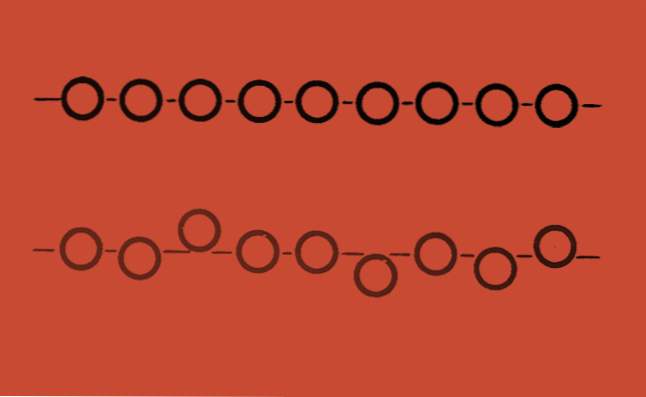
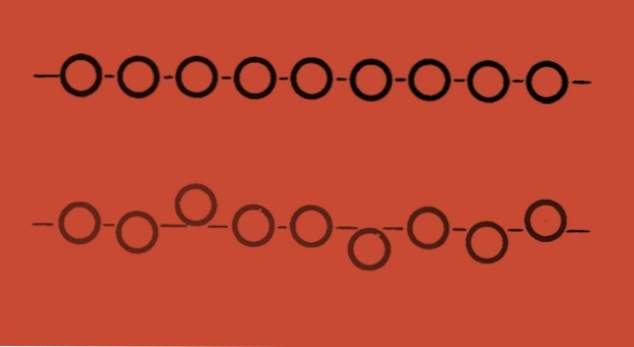
Par défaut, un document Word est toujours configuré avec les mêmes paramètres d'alignement, d'indentation et d'espacement. Même s'il est possible de modifier le format manuellement lors de la modification d'un document, il est conseillé de définir comme paramètre par défaut le format fréquemment utilisé. Cela vous aidera à gagner du temps pour d'autres tâches.
Word propose des options flexibles vous permettant de personnaliser les paramètres d'alignement, d'indentation et d'espacement par défaut. Vous pouvez définir le format par défaut pour chaque document ou chaque document basé sur le même modèle.
1. Lancer Word 2013 à partir de votre bureau.
2. Une fois que Word est chargé, assurez-vous que vous êtes actuellement dans le Accueil languette. Si le ruban du programme est masqué, cliquez sur un nom d'onglet pour le montrer.

3. Dans le Accueil onglet, recherchez le Paragraphe… groupe, et cliquez sur le petit Bouton Paramètres accéder à des fonctionnalités plus avancées.

Vous pouvez également cliquer avec le bouton droit de la souris sur un espace vide du document et choisir la Paragraphe option du menu contextuel.

4. Dans le Paramètres de paragraphe fenêtre, allez à la Retraits et espacement languette.
Pour modifier l'alignement, recherchez le Alignement option, et choisissez l’un des choix disponibles: Gauche, Centré, Droite, Justifié ou Distribué.
Les options Indentation et Espacement sont également disponibles dans cet onglet. Les réglages sont plutôt simples. Vous pouvez utiliser les flèches pour augmenter et diminuer la valeur, ou vous pouvez saisir manuellement les nombres souhaités dans les zones.

5. Lorsque vous commencez à peaufiner les paramètres, utilisez le Aperçu case pour voir à quoi ressemblera un paragraphe avec les paramètres actuels. Enfin, cliquez sur le Définir par défaut bouton pour enregistrer le changement.

Le programme vous demandera si vous souhaitez appliquer la modification au document actuel uniquement ou à tous les documents basés sur le même modèle. Choisissez votre option préférée et cliquez sur D'accord.

À partir de maintenant, votre document sera aligné par défaut sur votre alignement préféré. Vous pouvez toutefois modifier le réglage manuellement à tout moment.

